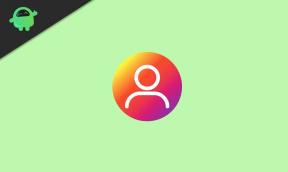Kā novērst kļūdu Konfigurācijas reģistra datu bāze ir bojāta
Windows / / August 05, 2021
Šķiet, ka jūs lasāt šo rakstu, jo saņemat kļūdas paziņojumu ar tekstu “The Konfigurācijas reģistra datu bāze ir bojāta ”, mēģinot palaist Microsoft Office savā Windows Dators / klēpjdators. Lai gan citas lietojumprogrammas, piemēram, Microsoft Word, Excel, Powerpoint, Outlook nedos nekādas kļūdas un vienmēr darbosies ļoti nevainojami neatkarīgi no tā, vai esat bezsaistē vai tiešsaistē. Bet, kad runa ir par Microsoft Office minētā kļūda var ietekmēt dažus lietotājus. Ja arī jūs esat viens no viņiem, skatiet šo problēmu novēršanas rokasgrāmatu, lai to labotu.
Lai būtu ļoti konkrēts, šis konkrētais kļūdas ziņojums tiek parādīts visās Microsoft Office versijās, piemēram, 2013, 2016, 2019 un pat Office 365. Šī konkrētā kļūda galvenokārt notiek, ja ir dažas problēmas ar Windows reģistra failiem. Ja gadījumā reģistra fails tiek sabojāts vai bojāts, šī minētā kļūda noteikti parādīsies nejauši. Tagad ātri apskatīsim dažus iespējamos risinājumus.
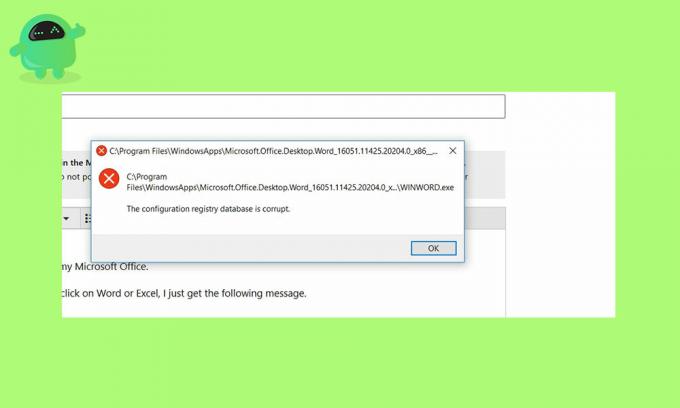
Satura rādītājs
-
1 Kā novērst kļūdu Konfigurācijas reģistra datu bāze ir bojāta
- 1.1 1. Palaidiet SFC un DISM Scan
- 1.2 2. Veiciet tīru sāknēšanu
- 1.3 3. Meklēt atjauninājumus
- 1.4 4. Remonts MS Office
Kā novērst kļūdu Konfigurācijas reģistra datu bāze ir bojāta
Pirms pārejiet uz tālāk norādītajām darbībām, vispirms izveidojiet pilnu instalētās Windows direktorijas / sistēmas dublējumu, viegli izveidojot sistēmas atjaunošanas punktu. Tātad, ja kaut kas noiet greizi, jūs vienmēr varat atgriezties iepriekšējā ierastajā stāvoklī.
1. Palaidiet SFC un DISM Scan
Šeit SFC nozīmē Sistēmas failu pārbaude un DISM nozīmē Attēlu izvietošanas apkalpošana un pārvaldība. Dažreiz, veicot abas skenēšanas, problēma var tikt automātiski novērsta.
- Nospiediet tastatūras taustiņus Windows + X> Noklikšķiniet uz Windows PowerShell (Admin).
- Kopējā uzvednes ekrānā ierakstiet zemāk esošo komandu un nospiediet taustiņu Enter.
sfc / scannow
- Tas sāks SFC skenēšanas procesu un prasīs zināmu laiku.
- Esiet pacietīgs un, kad skenēšana ir pabeigta, restartējiet datoru.
Ja gadījumā Microsoft Office joprojām nedarbojas, mēģiniet palaist DISM metodi.
- Noklikšķiniet uz Sākt> Ierakstiet komandu uzvedni un ar peles labo pogu noklikšķiniet uz tā> Meklēšanas rezultātos atlasiet Palaist kā administratoram.
- Ierakstiet šādu komandu un nospiediet taustiņu Enter.
Noraidīt / tiešsaistē / attīrīšanas attēls / CheckHealth
Ja skenēšana neuzrāda korupciju, tas ir labi. Bet, ja ir kļūda, jums jāpalaiž zemāk esošā komanda.
Noraidīt / tiešsaistē / attīrīšanas attēls / ScanHealth
- Ļaujiet palaist procesu, jo tas prasīs kādu laiku.
- Pēc tam palaidiet zemāk esošo komandu, lai skenētu attēlus, labošanas iespējas un atjaunošanas procesu.
Dism / Online / Cleanup-Image / RestoreHealth
2. Veiciet tīru sāknēšanu
- Noklikšķiniet uz Sākt> Tips msconfig un noklikšķiniet uz Sistēmas konfigurācija no meklēšanas rezultāta.
- Klikšķiniet uz Vispārīgi > Noklikšķiniet, lai noņemtu atzīmi no izvēles rūtiņasIelādējiet starta vienumus‘.
- Tālāk dodieties uz Pakalpojumi > Noklikšķiniet, lai atzīmētu izvēles rūtiņu ‘Paslēpt visus Microsoft pakalpojumus‘.
- Noklikšķiniet, lai atlasītu Atspējot visus > Noklikšķiniet uz Piesakies.
- Dodies uz Uzsākt > Noklikšķiniet uz Atveriet uzdevumu pārvaldnieku.
- Iet uz Uzsākt cilne zem Uzdevumu pārvaldnieks un atlasiet Atspējot visas darbojošās startēšanas lietotnes.
- Aizveriet uzdevumu pārvaldnieku> Noklikšķiniet uz Piesakies un tad labi.
- Restartējiet datoru kā tīru sāknēšanu.
3. Meklēt atjauninājumus
- Klikšķiniet uz Sākt > Iet uz Iestatījumi (zobrata ikona).
- Pēc tam noklikšķiniet uz Atjaunināšana un drošība.
- Klikšķiniet uz Meklēt atjauninājumus.
- Ja ir pieejams atjauninājums, vienkārši lejupielādējiet un instalējiet to.
- Kad tas ir izdarīts, restartējiet datoru.
4. Remonts MS Office
- Klikšķiniet uz Sākt > Tips Vadības panelis un noklikšķiniet uz tā meklēšanas rezultātos.
- Atlasiet Atinstalējiet programmu.
- Ar peles labo pogu noklikšķiniet uz Microsoft Office programmu un noklikšķiniet uz Mainīt.
- Atlasiet Remonts un tad Turpināt.
- Tas automātiski salabos MS Office. Var paiet zināms laiks.
- Kad tas ir izdarīts, restartējiet sistēmu.
- Izbaudi!
Viss, puiši. Mēs ceram, ka šis raksts jums šķita ļoti noderīgs. Turpmākus jautājumus varat komentēt zemāk.
Subodham patīk rakstīt saturu neatkarīgi no tā, vai tas ir saistīts ar tehnoloģijām vai ir cits. Pēc gada rakstīšanas tehnikas emuārā viņš aizraujas ar to. Viņam patīk spēlēt spēles un klausīties mūziku. Bez emuāru veidošanas viņš ir atkarīgs no spēļu datora versijām un viedtālruņu noplūdēm.

![Lejupielādēt Instalējiet Huawei Nova 3e B120 Oreo programmaparatūru ANE-L02J [8.0.0.120]](/f/6ddc8dfe915a5607b0d39b9964c67548.jpg?width=288&height=384)